La batería y los datos son, posiblemente, dos de los bienes más preciados que tenemos en nuestro móvil. Si nos quedamos sin batería no podremos usar el móvil, mientras que si acabamos con la tarifa de datos nos veremos obligados a navegar lentamente. En el caso que hoy nos ocupa, veremos cómo ahorrar batería y datos en EMUI.
EMUI, para el que no sepa exactamente qué es, es la capa de personalización de los móviles Huawei y Honor. Es un software desarrollado por Huawei que añade un sinfín de opciones adicionales a Android, muchas de ellas enfocadas al rendimiento. En este artículo aprendemos a sacarle provecho.
Conoce los diferentes modos de rendimiento

Empecemos por lo más básico. EMUI pone a disposición del usuario varios modos de ahorro de batería, a cada cual más agresivo. Puedes encontrarlos en Ajustes > Batería y se describen de la siguiente forma:
- Modo de ahorro de energía: limita la actividad de la aplicación en segundo plano, los sonidos del sistema y la sincronización continua del correo. También reduce los efectos visuales.
- Modo de ahorro de energía ultra: limita el rendimiento, pone la pantalla en negro y solo permite usar hasta seis aplicaciones, principalmente las más básicas (teléfono, mensajes y contactos).
Con cualquiera de los dos conseguirás exprimir un poco más la batería del móvil. El único que debes asegurarte de no activar es el de máximo rendimiento, puesto que eso hará todo lo contrario a lo que estamos buscando.
Usa el gestor del sistema

EMUI, como MIUI o One UI, tiene un gestor del sistema que permite optimizar el dispositivo. Este detecta las aplicaciones más pesadas que están funcionando en segundo plano, lo que puede ser útil de cara a saber qué debes cerrar y qué no. Para acceder a él, ve a Ajustes < Batería y pulsa en "Optimizar consumo de energía".
De paso, el gestor te ofrecerá algunas recomendaciones para aumentar aún más la autonomía, como desactivar el GPS o la sincronización automática.
Desactiva las conexiones que no uses...
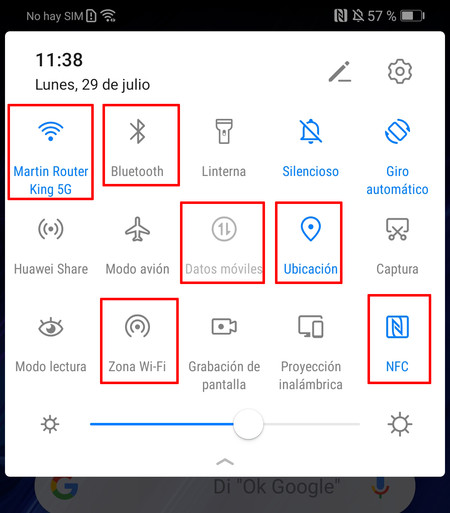
Aunque las conexiones WiFi, Bluetooth, GPS y NFC no consumen en exceso, consumen más estando activadas que desactivadas. Por ello, si no vas a usarlas, lo idóneo es ir a los ajustes y desactivar toda conexión que pueda estar consumiendo batería en segundo plano. Tardas un momento y posiblemente consigas arañarle algunos minutos de vida útil a la batería.
... y la sincronización automática
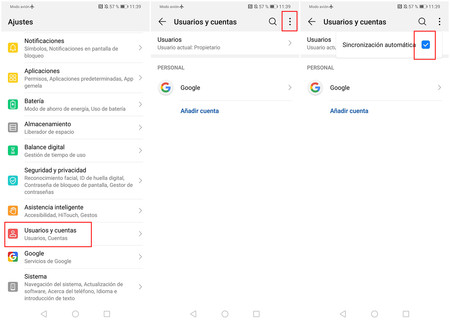
La sincronización automática sirve, básicamente, para que el dispositivo sincronice tu cuenta de Google en tiempo real. Esto se usa para guardar los contactos en la cuenta de Google o los eventos del calendario, para recibir los correos de Gmail, los archivos de Google Drive, etc. Desactivarla es tan sencillo como ir a Ajustes > Usuarios y cuentas, pulsar en los tres puntitos de la esquina superior derecha y desmarcar la casilla "Sincronización automática".
Controla las aplicaciones que se inician automáticamente

EMUI permite restringir las aplicaciones que pueden iniciarse automáticamente. Está activado por defecto y funciona automáticamente, cerrando y prohibiendo la ejecución de apps pesadas cuando queda poca batería. Puedes dejarlo así o puedes marcar manualmente las aplicaciones que no quieras que se inicien solas.
Para acceder a él, simplemente ve a Batería > Inicio de aplicaciones. Si pulsas en los tres puntitos de arriba verás un registro de inicios gracias al cual podrás saber qué aplicaciones son las que están despertando continuamente al móvil y actuar en consecuencia.
Deja el brillo en automático
Si quieres ahorrar batería, dejar el brillo automático es buena idea. ¿Por qué? Porque si lo tienes en manual y lo subes al máximo cuando sales a la calle, puedes olvidarte de bajarlo al estar en interiores y, por lo tanto, gastar más batería. Con el brillo automático, el móvil detectará la luz ambiente y se adaptará a ella.
Actualiza el sistema operativo

Actualizar es bueno. Las actualizaciones no solo arreglan fallos de seguridad, sino que pueden solucionar bugs y fallos que estén generando un gasto innecesario de batería. Si tienes alguna actualización pendiente, instálala. Para comprobarlo, ve a Ajustes > Sistema > Actualización de software y comprueba si hay alguna versión reciente.
Activa el ahorro de datos inteligente

Pasamos a los datos móviles. EMUI tiene una opción de lo más interesante que se llama "Ahorro de datos inteligente". Esta permite disminuir el uso de datos evitando que las apps reciban o envíen datos en segundo plano, así como limitando el acceso a los datos de las aplicaciones que menos usemos.
Tenerlo activado puede suponer recibir notificaciones con menos frecuencia o con retraso, pero es el precio a pagar por ahorrar esos pocos datos que te queden antes de que acabe el mes. Para habilitarlo, ve a Ajustes > Conexione inalámbricas y redes > Uso de datos > Ahorro de datos inteligente y marca la casilla. Si quieres, puedes activar excepciones para que algunas apps puedan usar la red sin problema (véase WhatsApp, por ejemplo).
Quita el acceso a la red de aquellas apps que no uses mucho

Si hay alguna aplicación que esté abusando de los datos en segundo plano aunque no la estés usando, EMUI permite caparle la conexión para ponerle punto y final al problema. Es tan sencillo como ir a Ajustes > Conexione inalámbricas y redes > Uso de datos > Acceso a la red y desmarcar las casillas "WiFi" y "datos móviles". Funciona tanto con apps instaladas como con aplicaciones del sistema.
Cuando desmarques las casillas, la aplicación en cuestión no podrá conectarse a la red. Puedes llevarlo más allá pulsando en la flechita que aparece al lado de "Ajustes de red" y seleccionando "Ajustes de red avanzados". En esta nueva pantalla podrás evitar que las apps usen los datos en segundo plano, ideal para los juegos o apps que solo queremos que se conecten cuando las vayamos a usar.







Ver 1 comentarios